
概要
- 無料のビルド チートを使用すると、プレイヤーは標準の制限を排除して、The Sims 4 内の任意の場所に建物を建設できます。
- フリービルドにアクセスするには、テストチートをオンにした後、「bb.enablefreebuild」などのチートコードを使用します。
- The Sims 4 で家を移動するプロセスは簡単です。ゲームを保存し、建築モードに入り、移転先の新しい区画を選択します。
Maxis が開発した「The Sims 4」は、プレイヤーが仮想シムの生活を運営し、キャリア、恋愛、日々の活動を管理できる魅力的なソーシャル シミュレーション ゲームです。プレイヤーがゲームを進めると、シムのライフスタイルに合わせた家、学校、さまざまな施設を設計できるようになります。
しかし、The Sims 4 に精通しているプレイヤーは、このゲームの厳格な建築プロトコルをよく知っています。幸いなことに、フリー ビルド機能により、プレイヤーはこれらの制限なしに創造性を解き放つことができます。このガイドでは、意欲的なデザイナーにとって不可欠なツールである The Sims 4 のフリー ビルド モードを有効にする方法について、ステップ バイ ステップのチュートリアルを提供します。
2024 年 12 月 31 日に Stephanie Harris によって更新されました: The Sims 4 は、For Rent、Lovestruck、Life and Death などのエキサイティングな拡張パックの最近のリリースにより、その建築の可能性を拡大し続けています。特に For Rent 拡張では、新しい区画タイプ (住宅賃貸) が導入され、プレイヤーが複数のユニットを持つアパート コンプレックスを含む多様な賃貸物件を作成できるようにすることで、ゲームが充実します。この強化により、不動産管理に新しい次元がもたらされ、あらゆるビルダーやインテリア デザイナーを喜ばせることは間違いありません。
無料ビルドチートの活用
シムズ4でどこにでも家を建てよう

フリー ビルド モードでは、プレイヤーはゲーム内のあらゆる構造物や区画を変更できるようになり、これまで以上に創造の自由が与えられます。このチートにより、ユーザーは The Sims 4 で通常適用されるグリッド システムを回避し、マップの以前は制限されていたエリアでの建築が可能になります。
Free Build を有効にするには、チート コードを入力する必要があります。チートを使用する前に、プレイヤーはチート コンソールを開く必要があります。その方法はプラットフォームによって異なります。
- PC: プレス
Ctrl+Shift+C - Mac: 押す
Command+Shift+C - Xbox: 押す
LB + RB + LT + RT - プレイステーション:プレス
L1 + R1 + L2 + R2
チート コンソールがアクティブになったら、プレイヤーは「testingcheats on」と入力してテスト チートを有効にする必要があります。その後、「bb.enablefreebuild」と入力すると、フリー ビルド オプションがロック解除され、従来の配置ルールに反する革新的な構築アイデアが可能になります。
さらに、プレイヤーはチート「bb.moveobjects on」を使用して、作成したスペース内のオブジェクトを自由に再配置し、一般的な衝突制限を克服することもできます。シムオリオンが限られているプレイヤーは、 「FreeRealEstate On」を有効にすると、無料で不動産を購入できるようになります。これは、「FreeRealEstate Off」で無効にできます。
シムズ4で家を移転する
既存の住宅を新しい区画に移転する
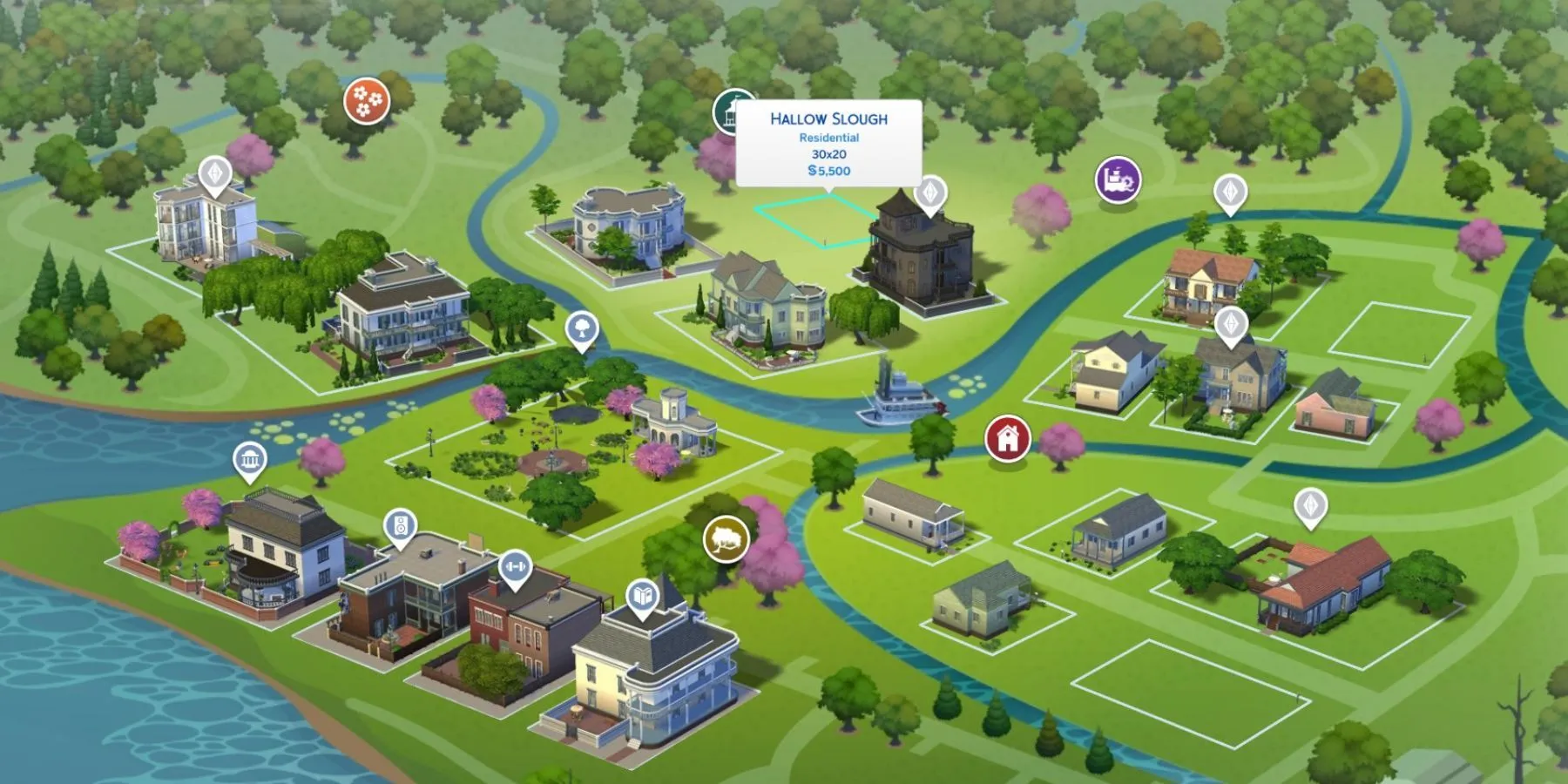
The Sims 4 内で家を移動するのは簡単な作業です。手順は次のとおりです。
- 家を移動する前に、ゲームが保存されていることを確認してください。
- メニューの「ビルド モード」アイコンをクリックするか、
F2キーを押してビルド モードに入ります。 - 家のレイアウトを保存するには、ビルド モードで [マイ ライブラリに保存] を選択してライブラリに保存します。
- オプション メニューにアクセスし、「ワールドの管理」をクリックして、家を選択し、配置する新しい区画を指定します。
The Sims 4 でユニットを移動する
アパートを別の賃貸物件に移転する

アパートの敷地内でユニットを移動するには、次の手順に従います。
- 希望するユニットから開始し、「ビルド モード」アイコンを使用するか、 を押してビルド モードに入ります
F2。 - 各ユニットは識別しやすいように、特徴的な色で囲まれます。
- 左上隅にある「情報の表示」ボタンを選択すると、レンタルユニットの詳細が表示され、各ユニットが個別にリストされます。
- 移動先のユニットを特定し、「ホーム ユニット」ボタンをクリックします。以前のユニットの内容は新しい場所に自動的に転送されます。
シムは空き部屋にしか入居できないので、このプロセスを開始する前に以前の居住者を移転させる必要があることに注意してください。




コメントを残す ▼